Как исправить ошибку исчерпания памяти WordPress — простой способ
Опубликовано: 2023-01-05Добро пожаловать в наш пошаговый учебник о том, как увеличить лимит памяти WordPress. Здесь мы описали несколько способов редактирования файлов WordPress с помощью нескольких строк кода. Это помогает расширить максимальный лимит памяти PHP вашего сайта и максимальный размер загружаемого файла.
Запуск мультимедийного сайта может привести к ошибкам ограничения памяти. Предположим, вы пытаетесь загрузить на свой сайт новый ресурс, такой как плагин или медиафайл, и приходит сообщение: «Фатальная ошибка: исчерпан допустимый размер памяти xxxxxx байт». Иногда может быть написано: «имя_файла.jpg превышает максимальный размер загрузки для этого сайта».
Не беспокойтесь, есть несколько способов решить эту проблему. Вы можете увеличить память PHP, доступную на вашем веб-сайте WordPress, и продолжать расширять функциональные возможности вашего сайта без каких-либо проблем.
Начнем с основ-
Ограничение памяти WordPress PHP: что это такое и почему это важно
Как вы знаете, WordPress написан на языке PHP. PHP — это серверный язык программирования.
PHP способен управлять различными атрибутами, такими как обработка опросов и запросов WordPress, расчеты и другие. Но для выполнения этих операций ему нужна память.
Ограничение памяти WordPress по умолчанию составляет 32 МБ. Он отлично работает для сайтов с небольшим количеством статических страниц и ограниченным количеством мультимедийного контента и плагинов. Но по мере того, как вы начинаете добавлять больше плагинов или других элементов, для их размещения требуется больше памяти.
Как только вы достигнете максимального предела памяти, WordPress автоматически увеличит доступную память до 40 МБ для одного сайта и до 64 МБ для мультисайта. Когда вы пересекаете это, вы получаете сообщение о фатальной ошибке. И вы не сможете добавлять новый контент, пока не решите проблему.
Фатальная ошибка: разрешенный размер памяти 67108864 байт исчерпан (попытка выделить 2348617 байт) в /home4/xxx/public_html/wp-includes/plugin.php в строке xxx
ИЛИ
Фатальная ошибка: Исчерпан разрешенный объем памяти 41943040 байт.
Вы увидите сообщение об ошибке, когда вашему WordPress требуется больше памяти, чем ограничение выделенной памяти по умолчанию.
Связано ли ограничение памяти PHP с производительностью?
Вы должны быть осторожны при использовании плагинов, тем или других элементов, требующих дополнительной памяти. Некоторые провайдеры веб-хостинга сохраняют ограничение памяти PHP на очень низком уровне. В результате это может вызвать проблемы с памятью.
Например, 3 PHP-скрипта одновременно используют по 100 МБ памяти. Это означает, что в совокупности им требуется 300 МБ использования памяти. Таким образом, ограничение PHP в 128 МБ будет недостаточным.
Когда у вас заканчивается память, ваши плагины перестают работать и сайт не загружается. Вы получаете сообщение об ошибке «Разрешенный размер памяти исчерпан», и он постоянно говорит вам увеличить лимит памяти PHP.
Что вызывает ошибку «Исчерпан лимит памяти WordPress»?

В начале вашего пути к WordPress вы, вероятно, выберете план хостинга с ограниченным объемом оперативной памяти из-за разумных цен. Этот тип плана включает в себя ограниченное количество ресурсов с определенным лимитом оперативной памяти.
По мере роста вашего веб-сайта WordPress вам необходимо увеличить лимит памяти. Потому что со временем увеличивается размер базы данных и количество скриптов и файлов. Кроме того, вам могут понадобиться плагины или темы, для работы которых требуется дополнительная память.
Однако для этой фатальной ошибки могут быть и другие проблемы. Было бы неразумно повышать лимит, не зная причины.
Вот некоторые распространенные причины, которые могут вызвать ошибки ограничения памяти:
- Ограничение веб-сервера
- Некачественные плагины
- Устаревшие версии PHP
- Жадные до памяти СМИ
Ограничение веб-сервера
Веб-серверы устанавливают лимит памяти, который может быть назначен сценарию. Поскольку WordPress состоит из скриптов, написанных на PHP, ограничение памяти имеет решающее значение для защиты серверов.
Веб-серверам требуется достаточно памяти для одновременного запуска нескольких приложений. А PHP можно выделить только часть памяти сервера. Если память, используемая PHP-скриптами, не ограничена, плохо написанный скрипт может использовать всю память сервера. Это может даже привести к краху всего сервера. В результате все сайты на этом сервере будут недоступны.
Теперь, когда одному из ваших скриптов требуется больше памяти, чем выделенный лимит, ему не хватает памяти. В результате вы получите сообщение об исчерпании допустимого размера памяти WordPress.
Некачественные плагины/темы
Каждый плагин имеет свое предназначение. Например, некоторые плагины используются для повышения производительности сайта, тогда как другие предназначены для выполнения определенной функции, но не уделяют внимания повышению эффективности. Установка различных плагинов или тем с высокими требованиями к памяти может максимально увеличить доступную память PHP.
Устаревшие версии PHP
Запуск вашего сайта WordPress на устаревших версиях PHP может привести к определенным уязвимостям, дырам, ошибкам и т. д. Search Engine Journal, 61,6% сайтов WordPress используют устаревшие версии PHP. По этой причине многие сайты WordPress каждый год подвергаются атакам хакеров. Кроме того, в более старой версии вы можете столкнуться с фатальной ошибкой памяти. С другой стороны, последние версии PHP способны организованно управлять большим количеством задач.
Подробнее: Как проверить и обновить версию PHP в WordPress.
Жадные до памяти СМИ
Большой размер медиафайлов может привести к фатальной ошибке на вашей странице. Если на вашем сайте WordPress есть только текст с редкими изображениями и ссылками, у вас меньше шансов достичь предела памяти. Но когда вы постоянно загружаете видео и другой визуальный контент, вы можете достичь предела памяти.
Как увеличить лимит памяти PHP в WordPress
Прежде чем предпринимать какие-либо действия, вы должны проверить текущий лимит памяти PHP. Вы можете легко сделать это с панели инструментов WordPress. Для WordPress 5.2 или более поздней версии перейдите в «Инструменты» → «Здоровье сайта» в своем бэкэнде.
На вкладке «Информация» вы найдете ограничение памяти PHP. Если он показывает более низкое значение, вы должны увеличить его, отредактировав файл wp-config.php.
Вот 5 различных методов, которые вы можете проверить:

- Отредактируйте файл wp-config.php.
- Отредактируйте файл PHP.ini
- Настройте файл .htaccess
- Используйте плагин увеличения памяти
- Свяжитесь с вашим хостинг-провайдером
Метод 01: отредактируйте файл wp-config.php
Вы должны быть предельно осторожны при редактировании файла wp-config.php. Поскольку он включает в себя все детали вашей базовой конфигурации. Вам нужен протокол передачи файлов (FTP) или протокол передачи файлов SSH (SFTP), чтобы войти в ваши файлы WordPress.
Файл wp-config.php обычно находится в корневой папке вашего веб-сайта WordPress вместе с другими папками, такими как /wp-content/.
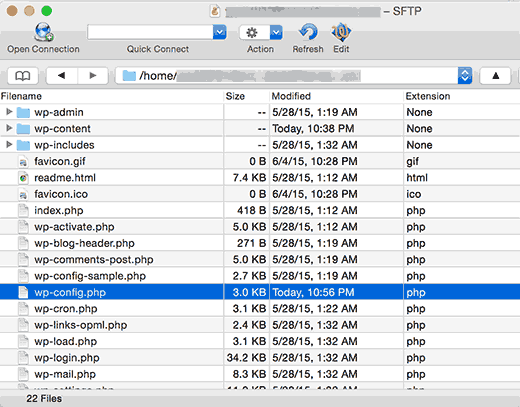
Сначала найдите файл wp-config.php и загрузите его, щелкнув файл правой кнопкой мыши. Теперь ваш FTP-клиент загрузит его на ваш компьютер. Используйте обычный текстовый редактор, например Блокнот или Text Edit, чтобы открыть и отредактировать файл.
Откройте файл wp-config.php и найдите следующую текстовую строку:
define('WP_MEMORY_LIMIT', '32M');Далее замените строку на:
define( 'WP_MEMORY_LIMIT', '256M');Изменяя второй параметр, вы указываете WordPress увеличить лимит памяти PHP до 256 МБ.
Сделав это, сохраните файл и загрузите файл wp-config.php обратно на свой сервер.
Способ 02: отредактируйте файл PHP.ini

Вы также можете увеличить лимит памяти, отредактировав файл PHP.ini . Но помните, если вы используете провайдера виртуального хостинга, он не позволит вам изменить файл. Вместо этого вы можете следовать следующему методу. Если у вас есть доступ к PHP.ini, вы, скорее всего, найдете его в корневой папке. Однако расположение файла зависит от хоста.
Чтобы снять лимит памяти с PHP.ini, выполните следующие действия:
- Найдите файл php.ini. Если вы не можете его найти, вы также можете создать свой собственный файл php.ini. Сохраните его в корневом каталоге установки WordPress.
- Используйте редактор, чтобы открыть и отредактировать файл php.ini.
- Найдите строку с «лимит памяти = 32M»
- Замените 32M или другое число желаемым пределом (например, 256M или 512M).
- Сохраните изменения и перезапустите локальный хост или сервер.
Важное примечание. Когда вы создадите свой собственный файл php.ini, включите в него следующую строку:
memory_limit = 256M (or 512M)Чтобы оставаться в безопасной зоне, также обновите max_execution_time. Эта строка определяет время в секундах, отведенное для запуска PHP-скрипта. Если процесс превышает лимит времени, PHP выдает ошибку. Если вы планируете использовать более ресурсоемкие сервисы и плагины, лучше увеличить это число. Таким образом, ваш скрипт получает больше времени для работы.
Очистите файлы cookie вашего браузера, прежде чем проверять, исчезла ли ошибка.
Способ 03: отредактируйте файл .htaccess
Если вы обнаружите какие-либо трудности в двух вышеуказанных методах, вы можете использовать файл .htaccess, чтобы увеличить лимит памяти WordPress. Файл .htaccess — это мощный файл веб-сайта, который управляет высокоуровневой конфигурацией вашего веб-сайта, включая его ограничение памяти.
Файл .htaccess позволяет настраивать каталоги веб-сервера без изменения основного файла конфигурации.
Сначала подключитесь к своему серверу с помощью FTP-клиента. Затем перейдите в каталог public_html вашего сайта, содержащий файл .htaccess:
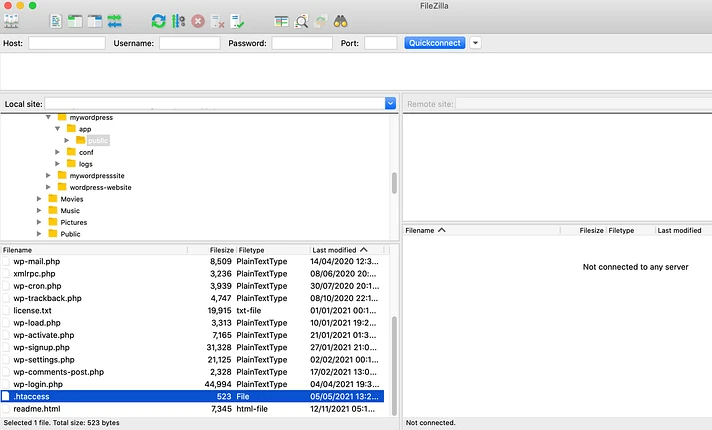
Теперь откройте файл и напишите следующий фрагмент кода под строкой «#END WordPress»:
php_value memory_limit 256MПосле этого это может выглядеть так:
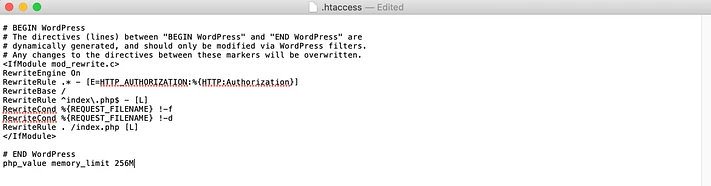
Не забудьте сохраниться после внесения всех изменений.
Метод 04: используйте плагин увеличения памяти
Если вам не хватает уверенности, чтобы настроить вышеуказанные файлы или столкнуться с какими-либо проблемами, просто используйте плагин для увеличения доступной памяти PHP. Некоторые мощные плагины для улучшения ограничения памяти:
- Изменить лимит памяти
- WP-использование памяти
Эти плагины помогут вам поднять память PHP без изменения файлов конфигурации. Они без проблем работают с WordPress версии 5.2 или выше.
Метод 05: свяжитесь с вашим хостинг-провайдером
Другим возможным решением может быть общение с вашим хост-провайдером. Они предложат вам лучшие решения с учетом всех обстоятельств.
Если вы не хотите возиться с написанием кода, то лучше всего обратиться к своему хостинг-провайдеру. Они позаботятся об этом за вас.
Связанный ресурс: 11 вещей, которые нужно знать перед покупкой плана хостинга для вашего сайта.
Увеличьте лимит памяти WordPress, чтобы ваш сайт работал без сбоев
Работа с фатальными ошибками в WordPress может вызывать стресс у пользователей. Даже в чрезвычайной ситуации вам может не хватить места. Лучше регулярно проверять лимит памяти, особенно если вы используете бизнес-сайт с широким спектром продуктов и мультимедийным контентом.
Однако процесс во многом зависит от хостинговой компании, которую вы используете. Вы можете воспользоваться их помощью, чтобы увеличить лимит памяти. Если вы используете свой сайт на дешевом виртуальном хостинге, это может ограничить вашу способность запускать сайт WordPress желаемым образом.
Если вы пытаетесь выбрать правильный хостинг для WordPress, ознакомьтесь с нашим знаменитым руководством «15 лучших надежных управляемых хостингов для WordPress». Это помогает более чем сотням предприятий поднять свой бизнес на новую высоту. Испытайте свою удачу и вы!
Наш раздел комментариев открыт для любых дальнейших запросов.
